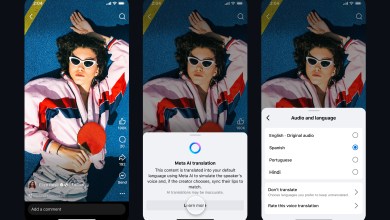نقدم لكم عبر موقع “نص كم” علوم تكنولوجية محدثة باستمرار نترككم مع “خطوات.. كيفية مسح وإعادة ضبط المصنع لجهاز Mac الخاص بك”
إذا كنت تخطط للتخلي عن جهاز Mac الخاص بك أو بيعه أو المتاجرة به، فإن أول شيء يجب عليك فعله لأسباب أمنية وعملية هو مسح البيانات الموجودة عليه وإجراء إعادة ضبط المصنع، وفقاً لموقع macrumors.
أولاً: قم بعمل نسخة احتياطية لبياناتك
قبل أن تفعل أي شيء، يجب عليك عمل نسخة احتياطية من الملفات الموجودة على جهاز Mac الخاص بك، ويمكنك القيام بذلك يدويًا عن طريق النسخ عبر الملفات على محرك أقراص خارجي، إذا كنت تستخدم iCloud، فيجب نسخ صورك وبريدك وجهات اتصالك ومستنداتك وما إلى ذلك احتياطيًا تلقائيًا في وحدة التخزين السحابية.
ومع ذلك، نوصي بشدة أن تأخذ الوقت الكافي لإجراء نسخة احتياطية من Time Machine لنظامك باستخدام محرك أقراص خارجي، وبهذه الطريقة، يمكن لمساعد الترحيل من Apple استخدام نفس وحدة تخزين النسخ الاحتياطي أثناء تثبيت macOS لنقل التطبيقات والملفات والإعدادات بسرعة من جهاز Mac القديم إلى جهاز جديد.
ثانياً: قم بإلغاء ربط تطبيقاتك
هناك بعض التطبيقات التي يجب إلغاء ربطها يدويًا بجهاز Mac الخاص بك، تتطلب بعض تطبيقات الجهات الخارجية تراخيص تعمل فقط على عدد محدود من أجهزة الكمبيوتر، لذا فكر في أي تراخيص قد تكون اشتريتها.
ثالثاً: تسجيل الخروج من iCloud
من المهم أيضًا تعطيل Find My Mac وتسجيل الخروج من iCloud في macOS، وبهذه الطريقة ستعرف على وجه اليقين عدم وجود أي شيء عالق على جهاز Mac الخاص بك يربط معرف Apple الخاص بك بهذا الجهاز.
كيفية مسح وإعادة ضبط جهاز Mac الخاص بك:
الآن بعد أن اتخذت الخطوات الاحترازية المذكورة أعلاه وإلغاء ربط مشترياتك وحساباتك، فقد حان الوقت لمسح محرك أقراص Mac وإعادة ضبط النظام على إعدادات المصنع الافتراضية.
1- اضغط فوق رمز Apple في الزاوية العلوية اليسرى من شاشة جهاز Mac وحدد إعادة التشغيل، ثم اضغط فوق إعادة التشغيل.
2- اضغط باستمرار على مفتاحي Command وR بمجرد سماع نغمة Mac التي تشير إلى إعادة التشغيل.
3- انتظر حتى تظهر شاشة أدوات macOS المساعدة، ثم اضغط فوق Disk Utility.
4- اختر محرك أقراص نظام Mac الخاص بك، والذي يُسمى عادةً Macintosh HD، ثم اضغط فوق “مسح”.
5- حدد خيار التنسيق Mac Extended (Journaled) أو APFS.
6- اضغط فوق مسح، وقم بتأكيد الإجراء إذا طُلب منك ذلك، وانتظر حتى اكتمال التنسيق، بعد ذلك، أغلق Disk Utility وانقر فوق Reinstall macOS.
7- اتبع مطالبات التثبيت واسمح بمواصلة الإجراء حتى ترى ظهور مساعد الإعداد.
8- اضغط على المفاتيح Command+Q لإيقاف تشغيل جهاز Mac.
أنت الآن جاهز لبيع جهاز Mac الخاص بك، أو نقله إليك، أو إعداده كجهاز جديد، أو استعادة نسخة احتياطية.